Produk Pilihan
-
-
-
-
Tindakan Photoshop Penting
Kumpulan Tindakan Photoshop Penyuntingan Bayi Baru Lahir Necessities ™
$29.00 -
-
-
-
Sekiranya anda ingin memaksimumkan penggunaan latar warna pepejal, anda boleh menjadikannya lebih serba boleh dengan mengubah warna di Photoshop.
Dalam gambar di bawah, saya menggunakan a tirai mandi kuning itu $ 20 di Bed, Beth and Beyond.
Agar kaedah ini berfungsi dengan baik:
- Sebelum memotret, pilih warna latar yang tidak terdapat pada pakaian subjek anda.
- Semasa mengambil gambar, berhasrat agar latar belakang tetap terang.
- Pilih latar belakang yang berwarna merah, kuning, hijau, biru, sian (seperti pirus) atau magenta yang kukuh untuk hasil terbaik.
- Mulakan dengan melakukan semua suntingan anda yang lain terlebih dahulu. Anda boleh melihat yang mana Tindakan Photoshop kami gunakan dalam suntingan. Kemudian ratakan atau pergi ke lapisan latar belakang sehingga lapisan penyesuaian anda berada tepat di atas latar belakang dalam palet lapisan anda.
Video berikut menggambarkan kaedahnya. Ringkasnya, anda akan:
- Tarik lapisan Pelarasan Warna / Ketepuan.
- Di bawah menu drop di mana tertera "master", pilih warna yang paling dekat dengan latar belakang anda.
- Geser slaid rona sehingga anda menyukai warnanya.
- Laraskan ketepuan, naik atau turun bergantung pada penampilan yang anda sukai. Saya biasanya sedikit menurun untuk penampilan yang lebih semula jadi.
- Cat pada topeng lapisan dari mana-mana kawasan yang anda tidak mahu terjejas menggunakan alat berus, dengan warna latar depan menjadi hitam.
Tonton tutorial warna latar belakang yang berubah ini sekarang untuk petunjuk langkah demi langkah tentang menukar warna latar belakang:
Posted in Petua Photoshop, Video Tutorial
Tiada komen
Tinggalkan komen
Anda mesti log masuk untuk menghantar komen.










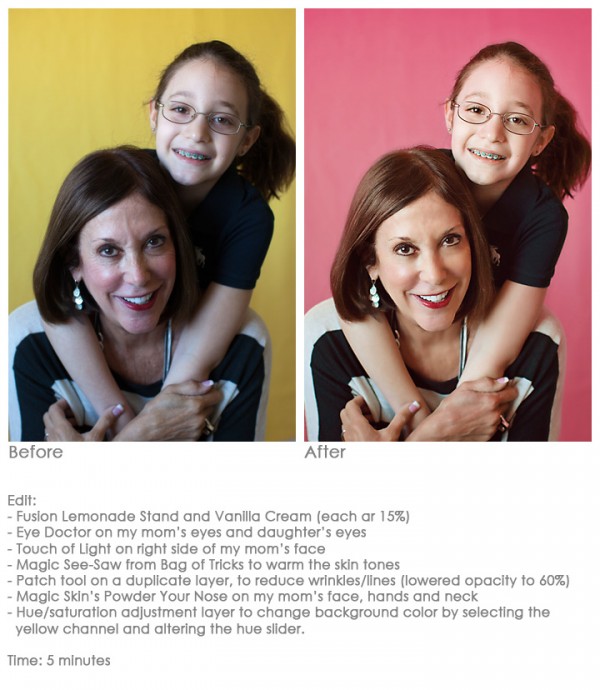





























Suka ini! tirai mandi? Saya tidak akan pernah memikirkan perkara itu! Saya telah meneliti beberapa idea berjimat cermat untuk alat peraga / latar belakang - mungkin blog mengenai cara untuk menjimatkan $ dan masih mendapat foto yang cantik?
Petua yang sangat berguna! Meyakinkan pelanggan anda bahawa "semuanya akan baik-baik saja" adalah kisah lain. 🙂
Hebatnya sebelum dan selepas!
Apa kerja hebat yang telah anda lakukan, saya sangat menyukai catatan anda. Terima kasih banyak kerana berkongsi dengan kami !!
artikel aliran kerja suka. Belajar sesuatu yang baru setiap hari adalah cogan kata saya!
Kami gemar menggunakan gulungan bahan dari tirai Michael dan Window dari Goodwill! Murah tidak selalu buruk.